- مؤلف Jason Gerald [email protected].
- Public 2024-01-15 08:08.
- آخر تعديل 2025-01-23 12:05.
يعلمك هذا المقال كيفية إنشاء مدونة واستخدامها ، بشكل عام ومن خلال منصات متخصصة مثل WordPress و Blogger.
خطوة
جزء 1 من 3: إنشاء مدونة ناجحة
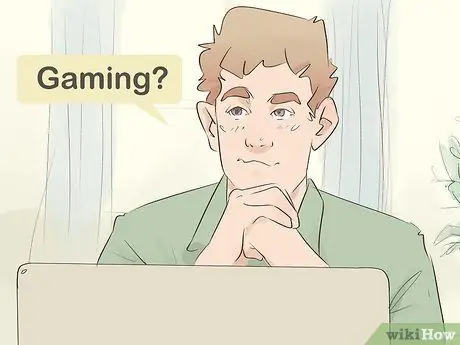
الخطوة 1. ضع قائمة بالاهتمامات
قبل تحديد هدف مدونة ، تحتاج إلى تكوين فكرة عامة عما تريد الكتابة عنه. لا توجد أي قيود محددة عندما يتعلق الأمر بفئات التدوين ، ولكن هناك بعض الموضوعات العامة التي يمكنك وضعها في الاعتبار:
- الألعاب (الألعاب)
- الاتجاه أو نمط اللباس
- سياسة / عدالة اجتماعية / نشاط
- طهي الطعام
- رحلة
- شركة اعمال
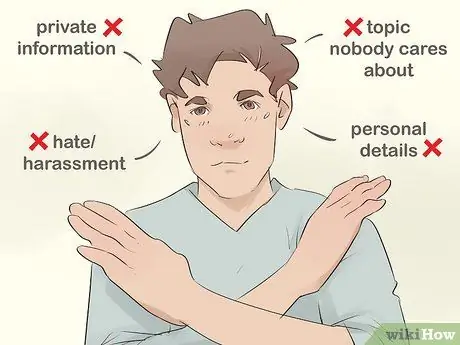
الخطوة 2. حدد الأشياء التي لا تحتاج إلى عرضها
لا يجب استخدام أشياء مثل المعلومات الشخصية (سواء الخاصة بك أو الخاصة بشخص آخر) والتفاصيل الشخصية التي لا تتم مشاركتها مع المقربين إليك كمواضيع مدونة.
- إذا كانت لديك وظيفة تتطلب منك التوقيع على اتفاقية عدم إفشاء ، فلا يجوز لك مناقشة الأنشطة أو الموضوعات الموضحة في الاتفاقية.
- يمكنك إنشاء مدونة تتحدث عن أشخاص آخرين طالما أنك لا تزعج أو تميز ضد الشخص المعني. ومع ذلك ، كن على علم بأن هؤلاء الأشخاص قد يرون المحتوى الخاص بك ويسعون للانتقام (من خلال التدوين عنك).
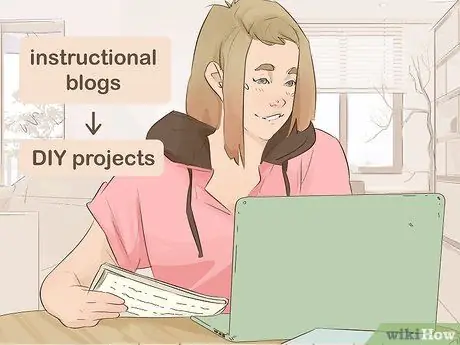
الخطوة الثالثة. ضع في اعتبارك الغرض من المدونة
في حين أن وجود موضوع مدونة يمكن أن يكون بداية رائعة ، إلا أن المدونات لا تزال بحاجة إلى بعض التوجيه من أجل العمل أو "العمل" بشكل صحيح. تتضمن بعض الأسباب التي تشجع شخصًا ما على إنشاء مدونة واحدة أو مجموعة مما يلي. ومع ذلك ، يمكنك بالطبع العثور على مصدر إلهامك لإنشاء مدونة:
- علم شيئًا - المدونات التعليمية / التلميحية مناسبة تمامًا لهذا الغرض / الوظيفة (مثل مدونات المشروع الذاتي).
- توثيق التجربة - يمكن تحقيق هذا الهدف من خلال مدونات السفر وتحديات اللياقة والمزيد.
- ترفيهي - يمكن تطبيق هذا الهدف على وسائط مختلفة ، مثل مدونات القراءة الكوميدية وروايات المعجبين وغيرها.
- "عبارة تحث المستخدم على اتخاذ إجراء" أو عبارة تحث المستخدم على اتخاذ إجراء - عادةً ما يكون هذا هو الغرض من مدونة شركة أو شركة.
- إلهام الآخرين - يمكن أن تكون هذه الفئة قائمة بذاتها ، ولكنها قد تكون مناسبة بشكل أفضل للأغراض / الوظائف الأخرى في هذا المقطع.
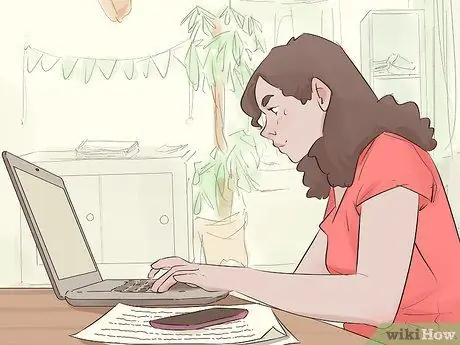
الخطوة 4. قم بزيارة المدونات الأخرى في الفئة التي تريد الغوص فيها
بمجرد تحديد موضوع مدونتك والغرض منها ، ابحث في المدونات الأخرى التي تشارك نفس الموضوع و / أو أسلوب الكتابة المفضل حتى تعرف كيف يجذب المالك / المدير الانتباه ويشرك القراء.
لا يمكنك فقط نسخ المدونة التي تعجبك ، ولكن يمكنك أن تستلهم من الجو / النغمة أو التخطيط أو اللغة المستخدمة في محتوى المدونة

الخطوة 5. قم بالعصف الذهني لاكتشاف العناصر المحددة التي تعرضها المدونة
آخر شيئين يجب معرفتهما قبل بدء مدونة هما الاسم والمظهر
- اسم المدونة - ابحث عن اسم يمكنك مشاركته بسهولة مع الآخرين. يمكن أن يكون هذا الاسم مزيجًا من الأشياء التي تهتم بها ومحتوى المدونة و / أو الألقاب. تأكد من أن عنوان المدونة الذي تختاره فريد ويسهل تذكره.
- تصميم المدونة - قد لا تتمكن من تصميم تخطيط مدونتك بالطريقة التي تريدها ، ولكن الحصول على نظرة عامة على نظام الألوان ونوع الخط قبل بدء مدونتك سيسهل عليك العثور على النموذج الذي تريده.
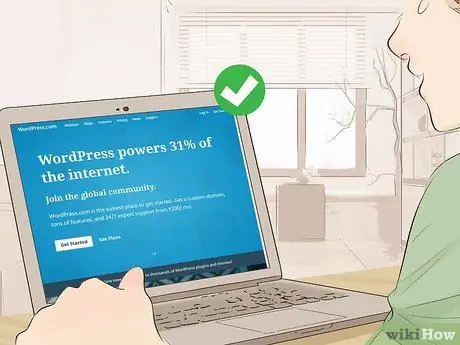
الخطوة 6. قم بإنشاء مدونة باستخدام منصة موثوقة
تتضمن بعض منصات التدوين الأكثر شيوعًا WordPress و Blogger و Tumblr ، ولكن يمكنك اختيار الخدمة التي تريدها. بعد اختيار الخدمة ، يمكن شرح عملية إنشاء مدونة بشكل أو بآخر على النحو التالي:
- افتح موقع خدمة المدونة على الكمبيوتر.
- قم بإنشاء حساب (عادة حساب مجاني لتبدأ به).
- أدخل اسم المدونة المطلوب ، ثم حدد عنوان URL.
- حدد تخطيط المدونة والتفاصيل الأخرى المطلوبة.
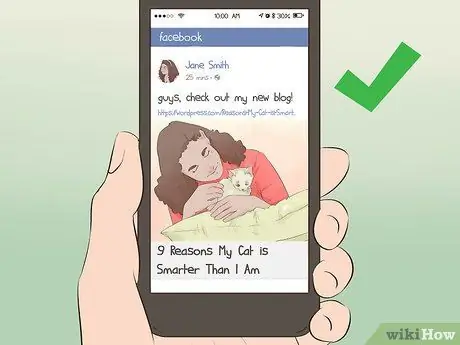
الخطوة 7. روّج للمدونة عبر وسائل التواصل الاجتماعي
بعد إنشاء مدونة وتحميل بعض المنشورات ، يمكنك زيادة حركة المرور إلى مدونتك عن طريق نشر روابط المدونة على مواقع التواصل الاجتماعي مثل Facebook و Twitter.
يمكنك أيضًا استخدام عنوان المدونة في قسم السيرة الذاتية بحساب الوسائط الاجتماعية الخاص بك باعتباره "موقع ويب للشركة"
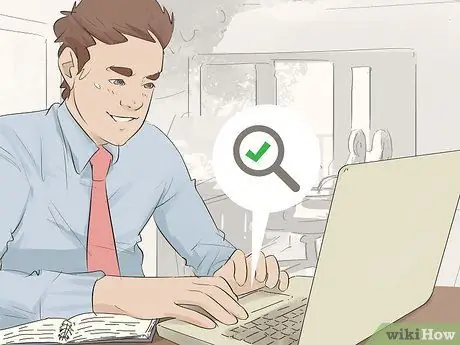
الخطوة الثامنة. اكتشف الكلمات المفتاحية لمنشوراتك
الكلمات الرئيسية أو الكلمات الرئيسية هي كلمات أو عبارات مرتبطة بموضوع المدونة ولها تقييمات عالية في محرك البحث. يسهل استخدام الكلمات الأساسية في منشورات المدونة على القراء الذين يستخدمون الكلمات الرئيسية المناسبة للعثور على المحتوى الخاص بك.
- يمكن لمواقع إنشاء الكلمات الرئيسية مثل https://ubersuggest.io/ أو https://keywordtool.io/ عرض قائمة بالكلمات المتعلقة بموضوع المدونة.
- تحقق مرة أخرى من الكلمات الأساسية المستخدمة قبل إنشاء منشور مدونة.
- إذا تم إدراج الكلمات الرئيسية بشكل طبيعي في المنشورات ، بدلاً من مجرد نشرها في المنشورات ، فهناك فرصة جيدة لأن تتمكن محركات البحث من إظهار مدونتك.
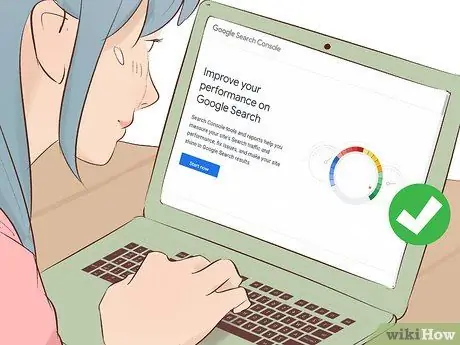
الخطوة 9. قم بفهرسة مدونتك على Google
من خلال التأكد من فهرسة مدونتك بواسطة Google ، سيتحسن تصنيف محرك البحث لمدونتك مما يسهل على القراء العثور على مدونتك عند البحث عن الكلمات الرئيسية المتعلقة بالمنشور.
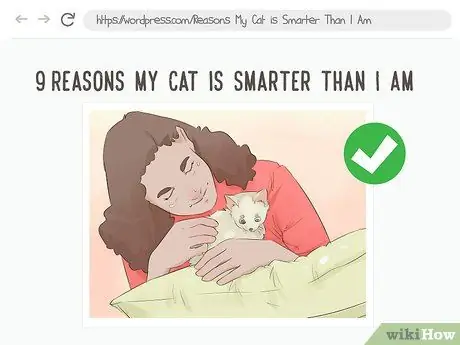
الخطوة 10. استخدم الصور في المشاركات
أحد الأشياء التي تعطيها محركات البحث الأولوية هو استخدام الصور. لذلك ، تأكد من أن مشاركاتك مجهزة بصور عالية الجودة.
- يمكنك الحصول على قيمة إضافية إذا قمت بتحميل صورة أصلية.
- يميل المستخدمون إلى تقدير المدخلات المرئية والنصية ، لذا فإن إضافة الصور إلى مدونتك تعد نصيحة جيدة ، حتى إذا كنت لا تفكر كثيرًا في تحسين محرك البحث أو تعطيه الأولوية.

الخطوة 11. استمر في تحميل المحتوى
لا شيء يمكن أن يوقف حركة المرور إلى مدونة أسرع من عدم وجود محتوى جديد لفترة طويلة من الزمن (أو تحميل المحتوى في وقت غير منتظم). ضع جدولاً زمنيًا لتحميل المحتوى بحيث يمكنك تحميل محتوى واحد على الأقل كل أسبوع والالتزام به.
- لا بأس إذا كنت لا تقوم أحيانًا بتحميل المحتوى لمدة يوم أو يومين. ومع ذلك ، حاول تدوين ملاحظة على وسائل التواصل الاجتماعي المتصلة للإعلان عن تأخرك في تحميل المحتوى.
- يساعد المحتوى الجديد مدونتك على البقاء في السطر العلوي لنتائج محرك البحث.
جزء 2 من 3: إنشاء مدونة على WordPress
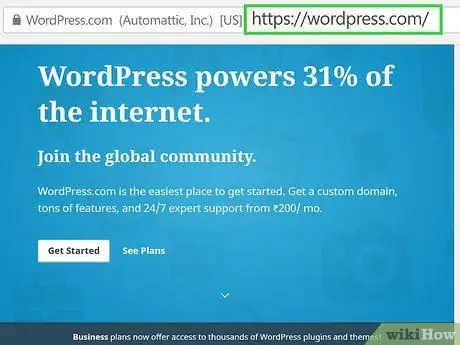
الخطوة الأولى: افتح WordPress
قم بزيارة https://wordpress.com/ من خلال متصفح الويب بجهاز الكمبيوتر الخاص بك.
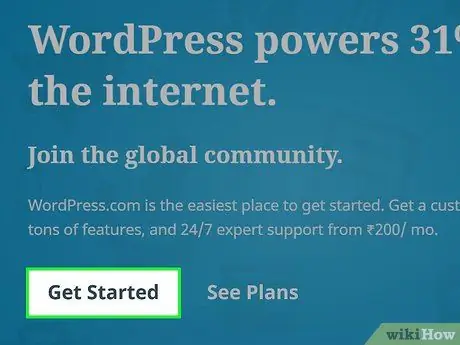
الخطوة 2. انقر على البدء
يوجد هذا الرابط في الزاوية العلوية اليمنى من الصفحة.
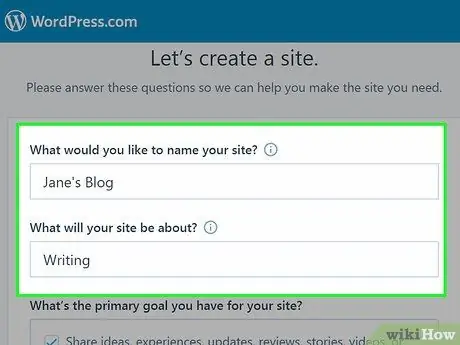
الخطوة الثالثة. املأ نموذج إنشاء المدونة
أدخل المعلومات المطلوبة في الحقول التالية:
- "ماذا تريد تسمية موقعك؟”- أدخل اسم مدونتك في هذا الحقل.
- "ماذا سيكون موقعك على الويب؟”- اكتب فئة (بكلمة واحدة) ، ثم انقر على الفئة التي تتوافق مع المدونة في القائمة المنسدلة.
- "ما هو الهدف الأساسي لموقعك؟”- اكتب فئة (بكلمة واحدة) ، ثم انقر على الفئة التي تتوافق مع مدونتك من القائمة المنسدلة.
- "ما مدى ارتياحك لإنشاء موقع ويب؟”- انقر فوق أحد الأرقام الموجودة في أسفل الصفحة.
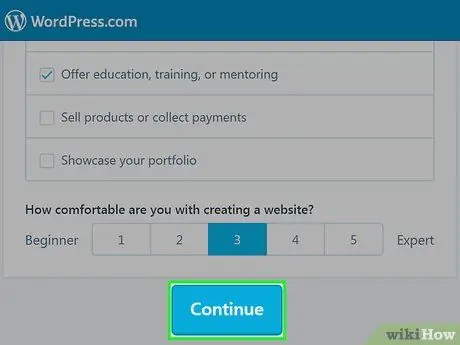
الخطوة 4. انقر فوق "متابعة"
يوجد في أسفل الصفحة.
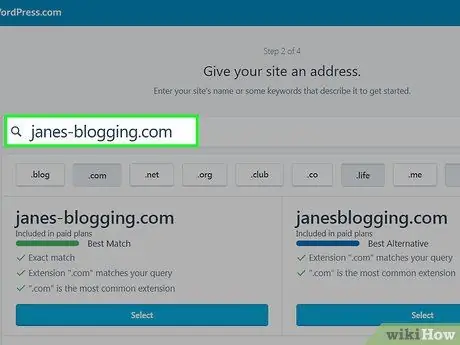
الخطوة 5. أدخل عنوان المدونة المطلوب
في حقل النص العلوي ، اكتب اسم URL للمدونة المطلوبة.
لا تقم بتضمين عناصر "www" أو ".com" في عناوين URL
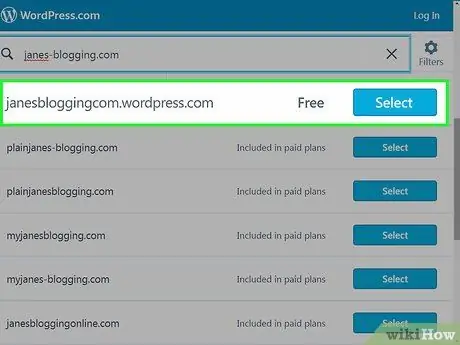
الخطوة 6. انقر فوق تحديد بجوار الخيار "مجاني"
هذا الخيار أسفل حقل النص. بعد ذلك ، سيتم تحديد عنوان مجاني لمدونتك.
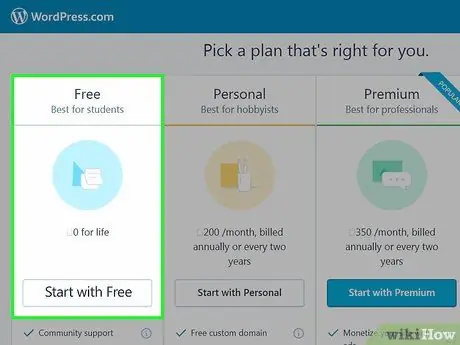
الخطوة 7. انقر فوق ابدأ مجانًا
يوجد على الجانب الأيسر من الصفحة. سيتم نقلك إلى صفحة إنشاء الحساب بعد ذلك.
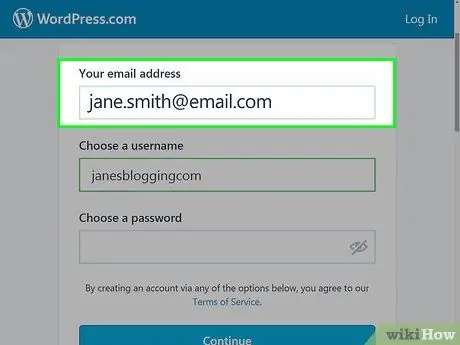
الخطوة 8. أدخل عنوان بريدك الإلكتروني
اكتب عنوان البريد الإلكتروني الذي تريد استخدامه لإنشاء حساب في حقل النص "عنوان بريدك الإلكتروني".
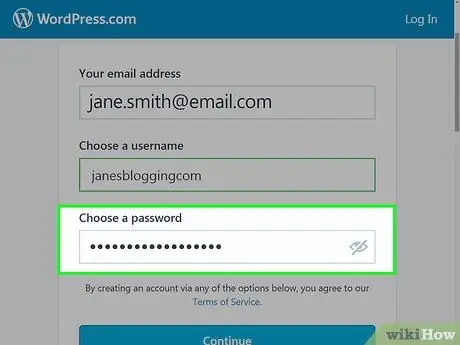
الخطوة 9. أدخل كلمة المرور
اكتب كلمة مرور الحساب في حقل "اختر كلمة مرور".
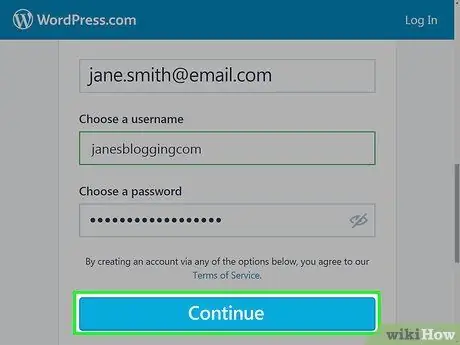
الخطوة 10. انقر فوق "متابعة"
إنه زر أزرق في أسفل الصفحة.
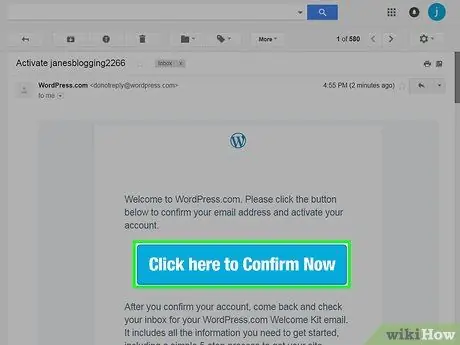
الخطوة 11. قم بتأكيد عنوان البريد الإلكتروني الذي تم إدخاله
أثناء انتظار WordPress لإكمال تفاصيل الحساب ، اتبع الخطوات التالية:
- افتح صندوق ووردبريس في علامة تبويب متصفح جديدة.
- انقر فوق البريد الإلكتروني الذي يحتوي على الموضوع "تنشيط [اسم المدونة]" من "WordPress".
- انقر " انقر هنا للتأكيد الآن "في نص البريد الإلكتروني.
- أغلق علامة التبويب بمجرد انتهاء تحميل الصفحة.
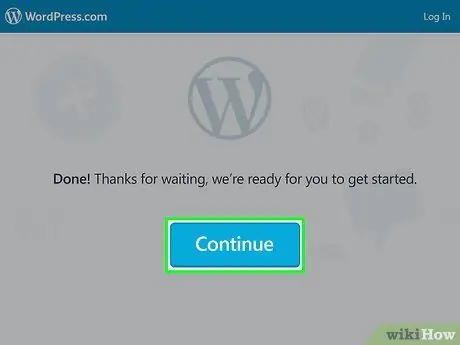
الخطوة 12. انقر فوق "متابعة"
يوجد هذا الزر في منتصف علامة التبويب الأصلية المستخدمة لإنشاء حساب WordPress.
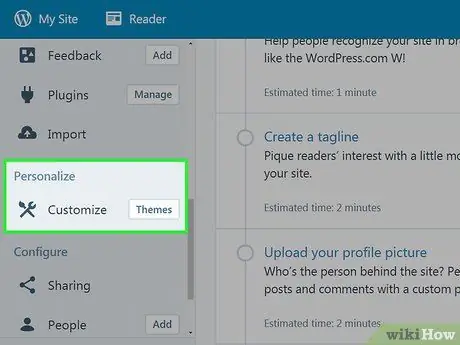
الخطوة 13. أضف سمة إلى المدونة
تحدد خيارات النسق مظهر المدونة. مرر إلى قسم "تخصيص" ، وانقر على " ثيمات "، وحدد الموضوع الذي تريد استخدامه في المدونة. يمكنك النقر فوق " قم بتنشيط هذا التصميم " في رأس الصفحة.
يمكنك النقر فوق الزر " حر "في الركن الأيمن العلوي من الصفحة لمشاهدة النتائج التي تعرض السمات المجانية فقط.
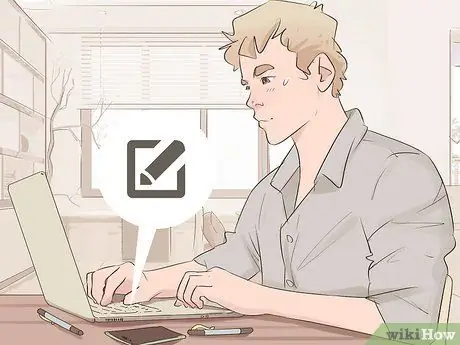
الخطوة 14. ابدأ الكتابة
يمكنك البدء في كتابة منشورك الأول بالضغط على زر " اكتب "في الزاوية اليمنى العليا من النافذة لعرض نافذة المشاركات. في هذه المرحلة ، لك مطلق الحرية في إنشاء محتوى للمدونة.
جزء 3 من 3: إنشاء مدونة على Blogger
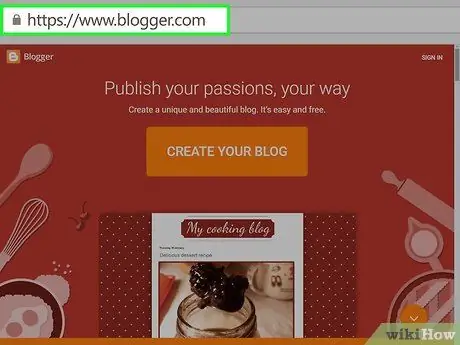
الخطوة 1. افتح Blogger
قم بزيارة https://www.blogger.com/ من خلال متصفح الويب بجهاز الكمبيوتر الخاص بك.
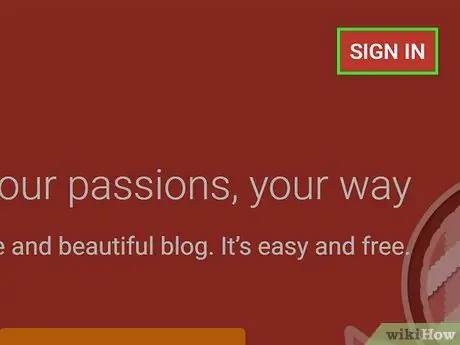
الخطوة 2. انقر فوق تسجيل الدخول
يوجد هذا الزر في الزاوية العلوية اليمنى من الصفحة.
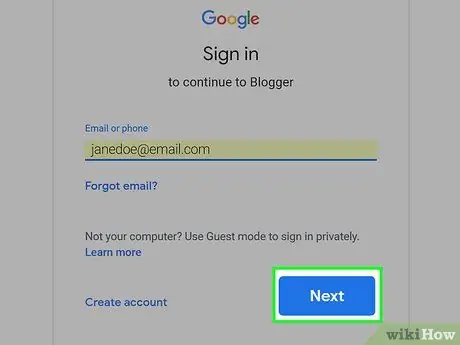
الخطوة 3. تسجيل الدخول باستخدام حساب Google
أدخل عنوان بريدك الإلكتروني ، انقر فوق " التالي "، أدخل كلمة المرور ، وانقر فوق الزر" التالي ”.
إذا لم يكن لديك حساب Google ، فأنشئ حسابًا قبل المتابعة
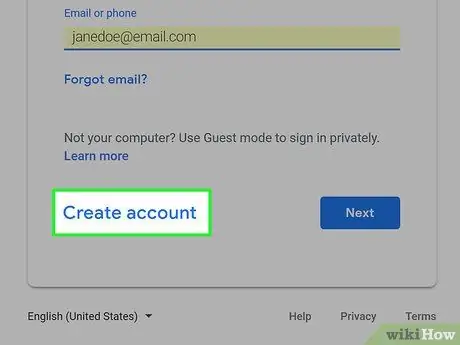
الخطوة 4. انقر فوق إنشاء ملف تعريف Google+
إنه زر أزرق على الجانب الأيسر من الصفحة.
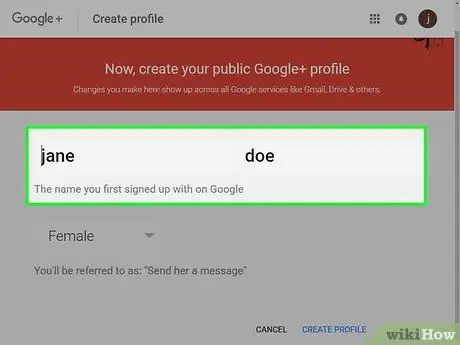
الخطوة 5. أدخل اسمًا
اكتب اسمك الأول والأخير في حقول النص أعلى الصفحة.
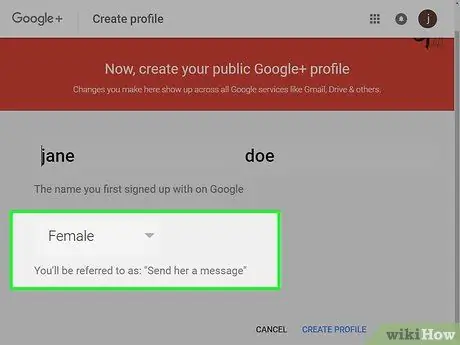
الخطوة 6. اختر الجنس
انقر فوق المربع المنسدل للجنس وانقر فوق الجنس الذي تريد استخدامه للمدونة.
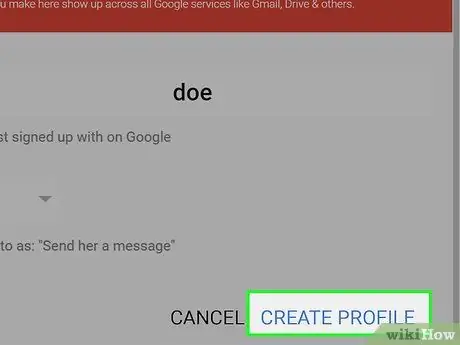
الخطوة 7. انقر على إنشاء ملف تعريف
يوجد في أسفل الصفحة.
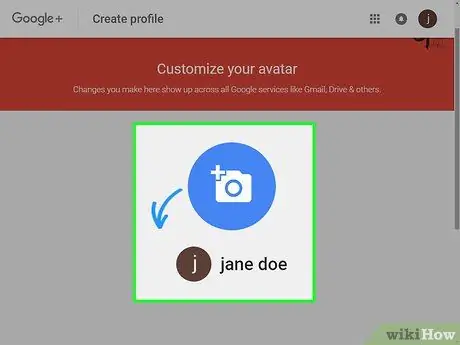
الخطوة 8. إضافة الصور
انقر فوق الصورة المعروضة حاليًا ، انقر فوق " حمل الصورة "عندما يُطلب منك ذلك ، ابحث عن الصورة التي تريد استخدامها على جهاز الكمبيوتر وانقر عليها نقرًا مزدوجًا. يمكنك النقر فوق الزر " حفظ " لاستكمال.
يمكنك أيضًا النقر فوق الزر " يتخطى "أسفل هذا المقطع لإضافة الصور لاحقًا.
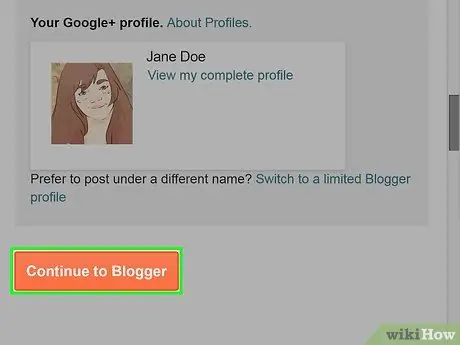
الخطوة 9. انقر فوق "متابعة إلى Blogger"
يوجد هذا الخيار في أسفل الصفحة.
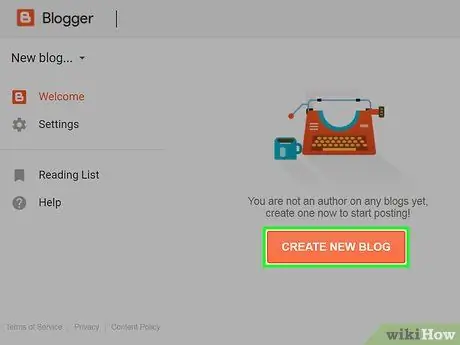
الخطوة 10. انقر على إنشاء مدونة جديدة
يوجد في منتصف الصفحة.
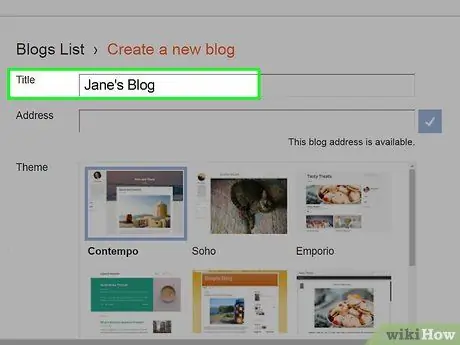
الخطوة 11. أدخل عنوان / اسم المدونة
اكتب عنوان المدونة في عمود "العنوان".
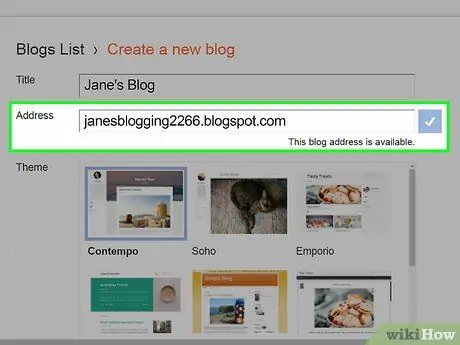
الخطوة 12. اختر عنوان مدونة
اكتب عنوان المدونة التي تريد استخدامها في حقل "العنوان" ، ثم انقر على العنوان الذي يظهر أدناه في القائمة المنسدلة.
إذا أشارت Google إلى أن العنوان الذي تم إدخاله قيد الاستخدام بالفعل ، فستحتاج إلى تحديد عنوان مختلف

الخطوة 13. اختر سمة مدونة
انقر فوق الموضوع المطلوب في قائمة "السمة".
تحدد المظاهر مظهر مدونتك
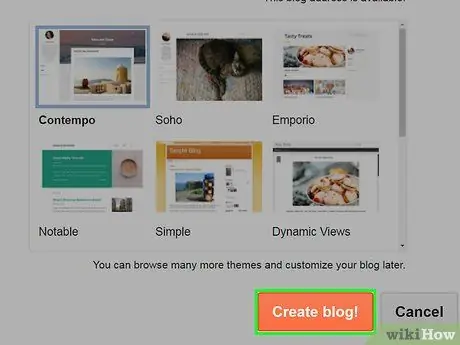
الخطوة 14. انقر فوق إنشاء مدونة
يوجد في أسفل النافذة.
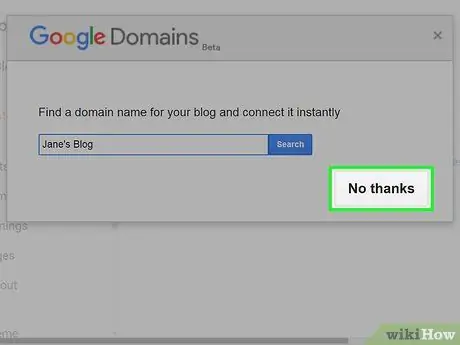
الخطوة 15. انقر فوق "لا ، شكرًا" عندما يُطلب منك ذلك
بعد ذلك ، سيتم نقلك إلى صفحة لوحة تحكم المدونة.
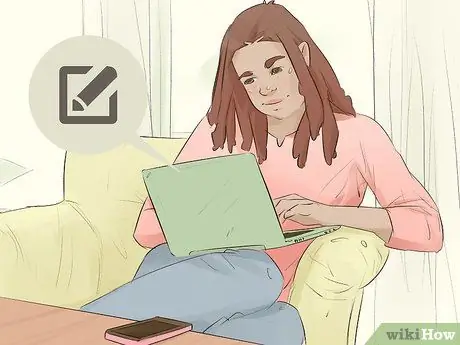
الخطوة 16. ابدأ الكتابة
انقر فوق الزر " منشور جديد "في أعلى الصفحة لفتح نافذة نشر جديدة. في هذه المرحلة ، لك مطلق الحرية في إنشاء محتوى للمدونة.
نصائح
- تحقق دائمًا من المعلومات بدقة قبل تحميل الأخبار أو الأمور المتعلقة بالحقائق.
- يستمتع الكثير من الأشخاص بقراءة المدونات على أجهزتهم المحمولة. تأكد من أن موقع مدونتك يحتوي على نسخة محمولة مُحسّنة لشاشات الهواتف الذكية والأجهزة اللوحية.
- قم بإعداد إستراتيجية لمدونتك واكتشف ما إذا كنت بحاجة إلى كتابة محتوى "خالد" (بمعلومات ذات صلة دائمًا) أو محتوى قائم على الأخبار له تأثير كبير على المدى القصير ، ولكن يمكن أن يصبح سريعًا معلومات غير ذات صلة.
- إذا كنت ترغب في تشغيل مدونة أعمال ، لكنك غير واثق من مهاراتك في الكتابة الشخصية ، فقم بتعيين كاتب محترف لكتابة منشورات.
- إثبات التناسق في تحميل المحتوى. على سبيل المثال ، حاول تحميل محتوى جديد كل يوم اثنين وأربعاء وجمعة.
تحذير
- لا تحمّل محتوى ينتهك خصوصية الآخرين إذا سمحت للجميع بقراءة المدونة التي تديرها. إذا كانت أي معلومات شخصية ، فلا تعرض على الأقل الاسم الأخير للشخص أو تنشئ اسمًا مستعارًا للشخص. أيضًا ، لا تقم مطلقًا بتحميل الصور الخاصة لأشخاص آخرين دون إذنهم.
- كن مستعدًا للتعليقات القاسية ، خاصةً إذا كنت تقوم بالتدوين على موضوع حساس.
- احترس من الاهتمام غير المرغوب فيه. لا تشارك معلومات شخصية مثل اسمك الكامل أو موقعك أو سمات التعريف الأخرى.
- تذكر أن ما تحمّله يمكن أن يراه الآخرون ، لذا كن حذرًا بشأن كمية المعلومات التي تتم مشاركتها. أيضًا ، في بعض البلدان ، يمكن اعتبار منشورات المدونات بمثابة نقد أو "هجوم" على الحكومة ، ويمكن أن تسبب لك مشكلة خطيرة. لذلك ، قم بإنشاء وتحميل محتوى مدونتك بحكمة.






